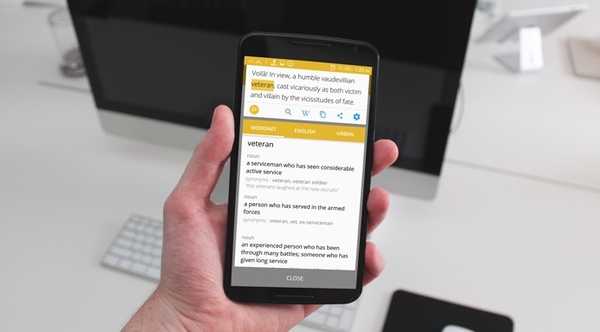
Oliver Matthews
0
2336
403
Poate citiți un ebook, un roman sau un articol interesant online pe smartphone-ul sau computerul dvs. și întâlniți un cuvânt sau o expresie la care nu știți sensul. Desigur, îl Google, dar ai fi de acord atunci când spunem că nu este aproape nicăieri să fie o cale instantanee.
Dacă navigați pe web pe computer și probabil utilizați Chrome, puteți utiliza extensia Dicționar Google pentru a defini instantaneu un cuvânt făcând doar dublu clic pe el. Acesta este cel mai rapid mod pentru un computer (extensii similare sunt disponibile pentru alte browsere). Dar ce zici de smartphone-ul tău Android? Care este cea mai rapidă cale pentru asta? Ei bine, aici în acest articol, vă vom arăta exact asta. Iată cele mai rapide 5 moduri de a găsi definiții pe Android:
1. Google Now pe Tap
Una dintre caracteristicile trecute cu vederea în Android Marshmallow (și mai sus) este Acum, pe Tap caracteristică. Da, a obținut suficient hype în timpul lansării Android 6.0, dar utilizarea sa zilnică este destul de scăzută în rândul utilizatorilor în acest moment. De asemenea, recentele versiuni Google Pixel (care rulează Android 7.1) au înlocuit funcția Now on Tap cu Google Assitant ca implicit. Cu toate că, puteți trece la opțiunea Now on Tap, dacă doriți.
Printre diversele sale caracteristici cool, Now on Tap oferă rezultate de căutare (citiți: definiții și semnificații) pentru textul selectat pe ecran. Dacă se întâmplă să selectați un singur cuvânt, atunci vă va arăta direct definiția acelui cuvânt. Aceasta este cu siguranță o caracteristică Now on Tap pe care o ador să o folosesc pe smartphone și cu siguranță face lucrurile productive.
Este simplu de utilizat, apăsați îndelung butonul de pornire pentru declanșează Acum pe Tap. Atingeți butonul pictograma degetului în jos din opțiunile Now on Tap. Acum, ar trebui să poți selectați textul. Trebuie doar să atingeți cuvântul și veți primi definiția acestuia. Acest lucru este util în special atunci când nu puteți selecta textul în mod implicit într-o aplicație.
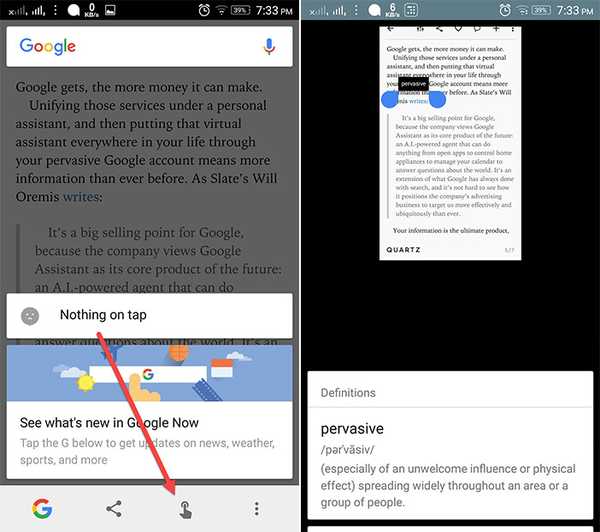
2. Acum, pe Tap Integrated cu Chrome
Chrome are, de asemenea, o caracteristică interesantă pentru a vă oferi instantaneu definițiile. Și, de fapt, este funcția Now on Tap integrată în ea. Deci, tot ce trebuie să faci este selectați cuvântul și va apărea definiția pentru tine. Va trebui glisați panoul pentru a-l vedea în întregime.
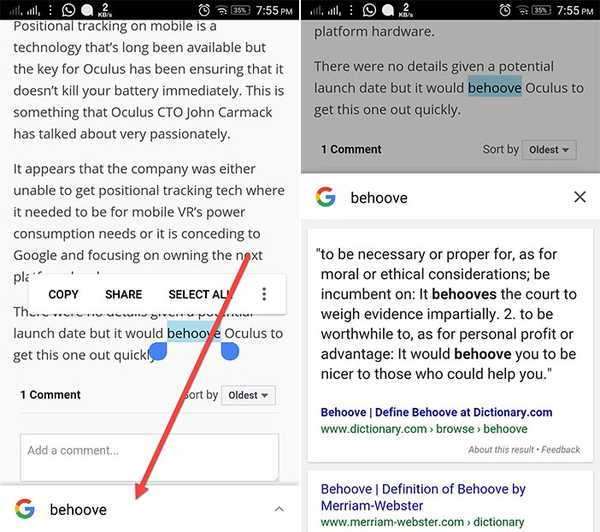
3. Ajutor de text
Text Aide (gratuit cu achiziții în aplicație) este una dintre cele mai bune aplicații care te ajută să faci diverse activități cu textul selectat. Și, una dintre sarcinile pe care le îndeplinește splendid este să găsească definiții. Așadar, descărcați aplicația și vă voi îndruma să o configurați.
Setați-l
Aplicația oferă multe alte funcții, dar aici ne vom concentra asupra funcției sale definite. Acum, puteți defini un cuvânt în două moduri. Primul este când copiați textul, iar al doilea este când împărtășiți textul cu comanda Definire a aplicației. Pentru a activa funcția, doar atingeți caseta de copiere deasupra. Acest lucru va permite caseta de declanșare din sertarul de notificări. De aici, puteți declanșa diferite funcții atunci când copiați text. prima funcție este pentru Definire. Așadar, atingeți-l pentru a-l activa.
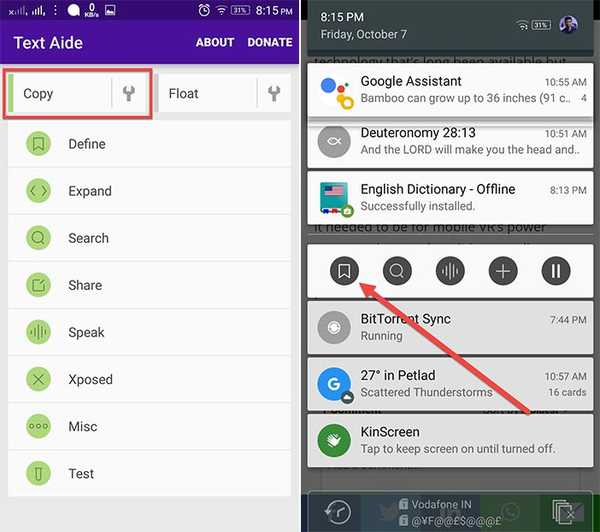
Acum, ori de câte ori copiați un cuvânt / text, va apărea un panou cu definiția. De asemenea, va trebui să descărcați Dicționarul englez de Livio (gratuit) deoarece Text Aide preia toate definițiile din această aplicație. Link-ul pentru a-l descărca va fi pe panoul propriu-zis.
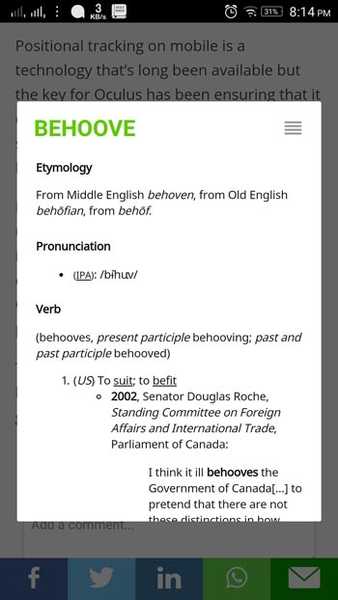
Puteți dezactiva în continuare această funcție din caseta de declanșare, astfel încât să puteți efectua alte sarcini în timpul copierii. Acum a doua cale este de a partaja textul cu comanda Definire. Așadar, selectați textul și veți primi opțiunea de a-l împărtăși. În panoul de distribuire, atingeți Definiți.
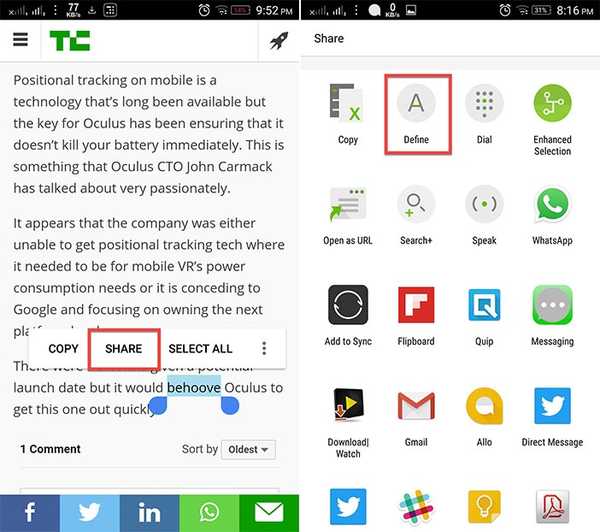
De asemenea, unul dintre cele mai bune lucruri este că chiar și funcționează offline.
4. Definiți
Definire (gratuit) este un alt cu adevărat misto pentru definirea cuvintelor. Are o o abordare mai practică și mai simplă a definirii cuvintelor. Da, procesul este cam același ca mai sus. Însă, aplicația Define o face un pic diferit. Când copiați un text, acesta vă arată o notificare că a găsit un sens pentru acesta. Puteți apoi să atingeți notificarea și să vă obțineți semnificația. Ei bine, lucrul practic aici este că nu afișează direct un panou cu definiția. Dacă doriți să faceți o altă sarcină cu acel text copiat? În acest fel nu ești împiedicat de pop-up și, de asemenea, notificarea se stinge automat după 10 secunde.
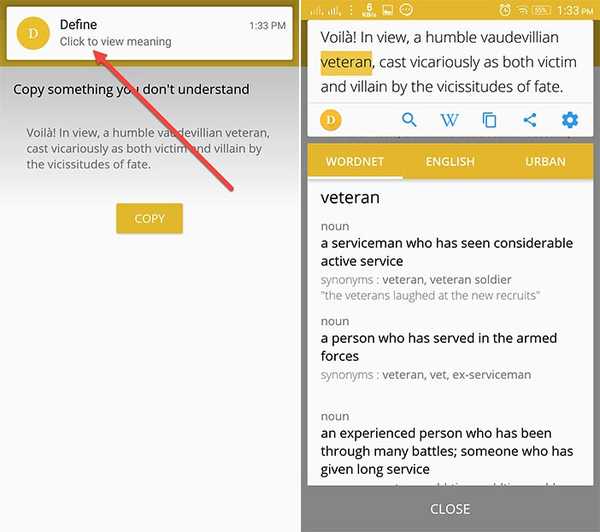
În afară de asta, puteți chiar să copiați propoziția completă și să obțineți semnificația cuvintelor doar apăsând pe ele. De asemenea, primiți capacitatea de a descărca dicționarul ales inclusiv Dicționarul urban și sortează-le pe cele mai utilizate. Și este inutil să menționez că este chiar funcționează offline.
5. onTouch Dictionary
Ei bine, dacă nu doriți nicio funcție suplimentară și doriți doar să rămâneți la cuvinte definitorii, puteți utiliza aplicația Dicționar onTouch (gratuit). Procesul este același și aici. Trebuie doar copiați cuvântul și veți primi un pop-up cu definiția.
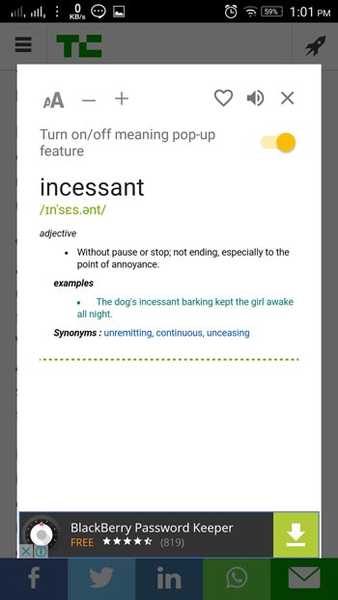
Include alte caracteristici, cum ar fi căutare în aplicație pentru semnificații, istoricul cuvintelor căutate și vă permite și să adăugați propriul dvs. cuvânt în dicționarul său. Ba chiar funcționează offline.
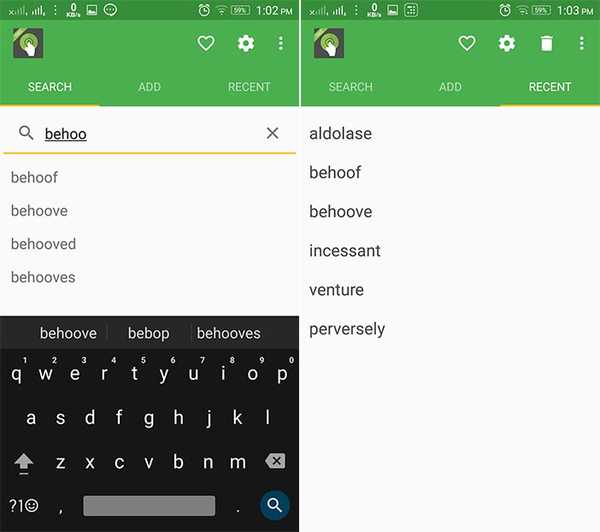
Cu toate acestea, este posibil să fiți nevoit să aveți de a face cu reclame în versiunea gratuită.
VEZI ȘI: 10 gesturi Android cool pe care ar trebui să le folosești
Găsiți definiții pe Android instantaneu
Deci, acestea sunt cele mai bune și rapide metode de a găsi definiții pe Android. Personal, folosesc Google Now pe Tap, deoarece nu numai că definește cuvintele, dar îi oferă și mai multe informații. În afară de asta, Define App este mai ușor de utilizat în opinia mea și nu are niciun anunț. Așadar, vă recomand dacă doriți să vă lipiți cu o aplicație. Ei bine, dacă aveți alte modalități de a adăuga la acest articol, menționați-le mai jos în secțiunea de comentarii de mai jos.















